9 Cara Update Aplikasi di Windows 11, 10, 8
Windows adalah salah satu sistem operasi yang paling banyak digunakan pada PC / laptop di seluruh dunia. Hal ini dapat terjadi karena Windows adalah OS yang paling ramah terdapat pengguna. Selain karena layanan dan fiturnya yang sangat beragam, Windows memiliki dukungan aplikasi pihak ketiga yang lebih banyak ketimbang OS lainnya. Mungkin ada dari Anda yang menginstall aplikasi browser seperti Google Chrome atau Firefox untuk menjelajah internet, aplikasi pemutar media seperti VLC atau GOM Player untuk memutar video atau musik, aplikasi komunikasi seperti Skype atau Zoom untuk meeting atau video conference online, dan sebagainya.
Tetapi tahukah Anda bahwa pengembang aplikasi berusaha keras untuk merilis pembaruan pada aplikasi? Ini dilakukan, supaya pengguna merasa puas dengan aplikasi yang digunakannya. Pembaruan aplikasi akan membawa sejumlah perbaikan, penambahan fitur, serta peningkatan performa. Jadi, sangat disarankan untuk memperbarui aplikasi untuk menghindari bugs atau masalah yang tidak diinginkan.
Lihat Juga : 18 Cara Mengatasi Laptop Hang di Windows 10, 8, 7
Mengapa aplikasi harus di update?
Banyak pengguna yang tidak memahami bahwa pembaruan pada aplikasi penting untuk dilakukan. Tidak hanya aplikasi, sistem operasi, driver, dan perangkat lunak lain juga perlu diperbarui secara berkala. Ada beberapa alasan mengapa aplikasi yang di install di PC / laptop harus diperbarui:
- Fitur baru – Pengembang biasanya merilis fitur baru melalui pembaruan. Setelah aplikasi diperbarui, mungkin Anda bisa menemukan tombol di antarmuka dengan fitur barunya. Anda bisa baca changelog dari aplikasi tersebut untuk melihat detail perubahan dan penambahan fitur.
- Perubahan antarmuka – Selain fitur, perubahan antarmuka biasanya juga dilakukan; entah itu pada ikon, font, label, tata letak, dsb.
- Peningkatan keamanan – Patch keamanan juga terus ditingkatkan mengikuti kebijakan keamanan terbaru; demi melindungi privasi dan data pengguna. Pada aplikasi antivirus khususnya, penting untuk memperbarui aplikasi agar antivirus lebih maksimal dalam mengidentifikasi virus atau malware jenis baru.
- Perbaikan bugs dan peningkatan performa – Pembaruan juga membawa sejumlah perbaikan bugs dan peningkatan performa, sehingga aplikasi lebih stabil dan optimal ketika digunakan.
- Kompabilitas / kesesuaian – Microsoft juga cukup sering merilis pembaruan sistem. Oleh karenanya, aplikasi pihak ketiga juga harus menyesuaikan pembaruan dari Microsoft agar tidak timbul masalah kompabilitas antara OS dan aplikasi.
- dll…
Sekarang Anda telah memahami betapa pentingnya memperbarui aplikasi di PC / laptop Anda. Selanjutnya, mari simak panduan memperbarui aplikasi berikut ini!
Lihat Juga : 12 Cara Mengatasi Touchpad Laptop Tidak Berfungsi
Cara memperbarui aplikasi Windows
Untuk memperbarui aplikasi di PC Windows, ada beberapa cara yang bisa Anda lakukan. Pertama, Anda bisa update dari Microsoft Store, ini merupakan toko aplikasi seperti Google Play Store milik Google dan App Store milik Apple. Kedua, Anda bisa update aplikasi dari dalam aplikasi atau re-install aplikasi. Lebih lanjut, Anda bisa simak dan ikuti panduannya berikut ini!
1. Update dari Microsoft Store
Jika Anda memasang aplikasi dari Microsoft Store, maka Anda bisa update aplikasi tersebut langsung dari Microsoft Store. Cara ini bisa Anda lakukan di PC Windows 11, 10, dan 8. Mungkin akan terdapat perbedaan tampilan antara Microsoft Store di Windows 11 dengan Microsoft Store di Windows 10/8, namun Anda tetap bisa menyesuaikannya. Berikut langkah-langkahnya!
Windows 11/10/8
STEP 1: Silakan buka aplikasi Microsoft Store di PC Windows 11 Anda. Lalu klik menu Library yang ada di samping kanan bawah, seperti yang terlihat pada gambar di bawah ini.
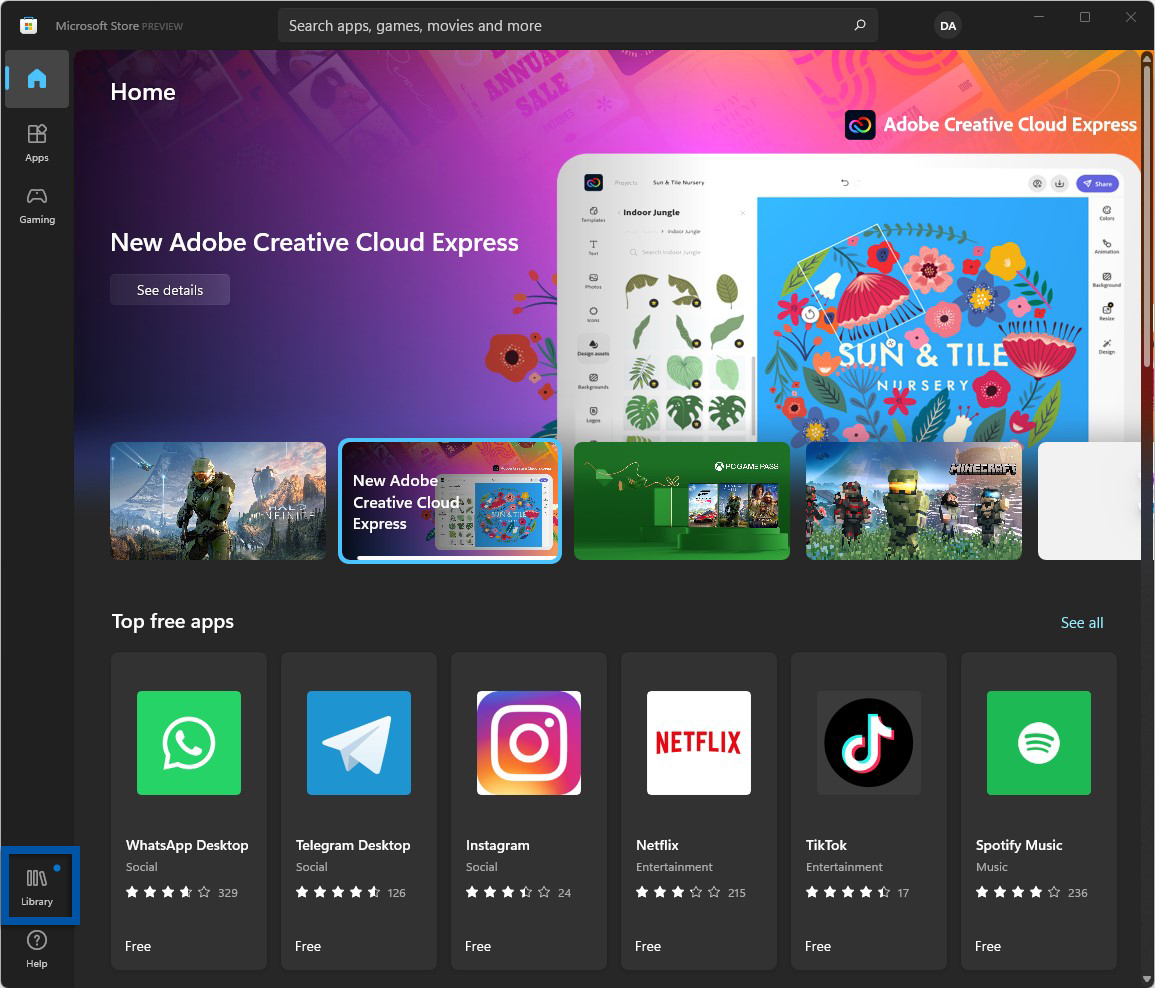
STEP 2: Selanjutnya Anda akan diarahkan ke halaman pembaruan aplikasi. Di halaman tersebut, Anda bisa melihat daftar aplikasi yang tersedia pembaruan. Klik Get updates untuk mengecek pembaruan terkini. Selanjutnya, Anda bisa pilih aplikasi yang ingin diperbarui, klik Update untuk memperbarui aplikasi, dan klik Update all untuk memperbarui semua aplikasi.

Lihat Juga : 14 Cara Mengatasi Microsoft Store Tidak Bisa Dibuka
2. Update aplikasi Non-Microsoft Store
Jika Anda mengunduh aplikasi tidak dari Microsoft Store, maka pembaruan tidak bisa dilakukan dari Microsoft Store. Anda bisa memperbarui aplikasi menyesuaikan aplikasi itu sendiri, mengingat setiap aplikasi memiliki caranya sendiri-sendiri. Aplikasi Google Chrome misalnya, Anda bisa update aplikasi langsung dari halaman About. Sementara aplikasi lain seperti WhatsApp tidak bisa Anda perbarui dari dalam aplikasi, Anda harus install ulang aplikasi pada versi yang lebih baru.
Periksa pembaruan aplikasi
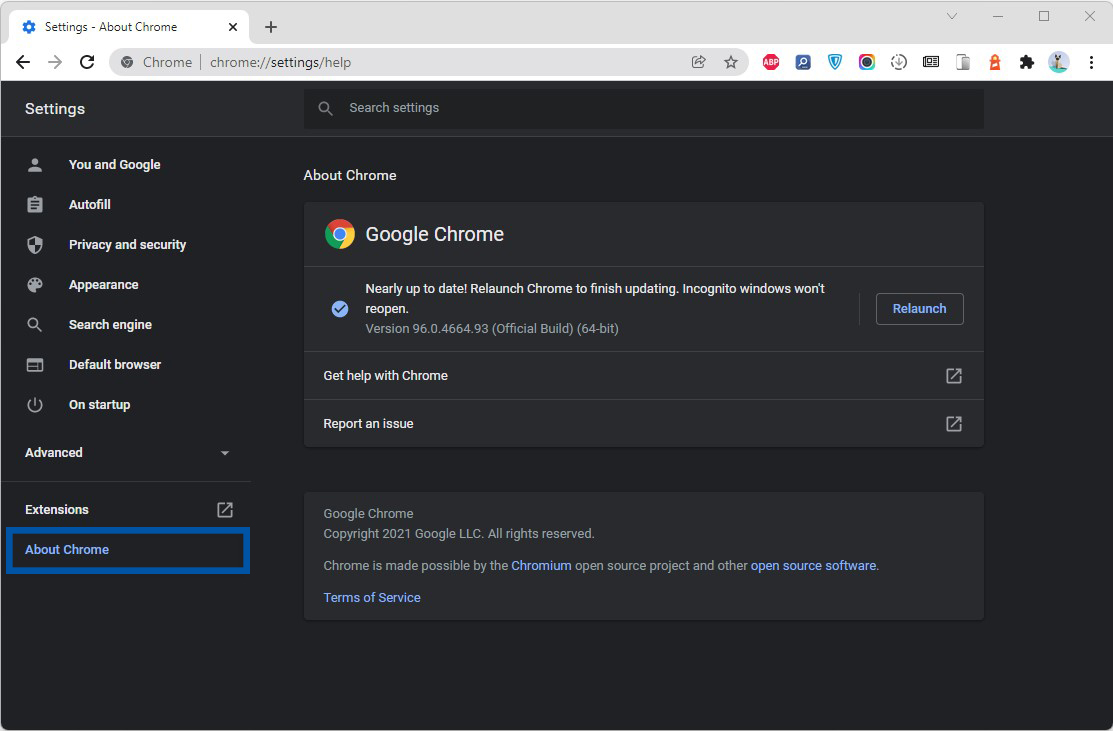
Saat ini banyak pengembang aplikasi yang telah menyematkan fitur pembaruan untuk memudahkan pengguna dalam memperbarui aplikasi. Coba cek aplikasi yang ingin Anda perbarui, mungkin di dalamnya terdapat opsi pembaruan. Google Chrome misalnya, Anda bisa memeriksa pembaruan aplikasi terkini melalui menu Settings » About Chrome.
- Langkah pertama, silakan buka Google Chrome di PC Windows Anda.
- Klik ikon tiga titik yang ada di bagian pojok kanan atas » pilih Settings.
- Lanjutkan dengan memilih About Chrome yang ada di bagian pojok kanan bawah.
- Pada halaman tersebut, Anda bisa memeriksa pembaruan aplikasi terkini.
- Anda bisa klik Relaunch untuk menyelesaikan pembaruan.
- Selesai.
Aktifkan pembaruan otomatis

Jika Anda tidak mau repot untuk memperbarui aplikasi secara manual, Anda bisa mengatur supaya update dijalankan secara otomatis. Beberapa aplikasi mengunduh dan menginstall pembaruan di latar belakang sementara yang lain menampilkan pesan pop-up yang meminta Anda untuk mengonfirmasi pembaruan aplikasi. Pada aplikasi Telegram misalnya, Anda bisa atur pembaruan otomatis melalui halaman Settings.
- Buka aplikasi Telegram di PC Windows Anda.
- Klik ikon tiga garis [menu] yang ada di bagian pojok kanan atas.
- Pilih Settings » lanjutkan dengan memilih Advanced.
- Gulir ke bawah, lalu aktifkan fitur “Update Automatically”.
- Selesai.
Reinstall aplikasi
Beberapa aplikasi tidak menyediakan fitur pembaruan dan memerlukan pengunduhan versi aplikasi yang lebih baru. Aplikasi biasanya menyajikan pemberitahuan dengan tautan ke unduhan aplikasi. Jadi, Anda harus menghapus aplikasi yang lama, dan menggantinya dengan menginstall aplikasi yang baru.
3. Update driver perangkat keras
Terakhir, mungkin Anda juga perlu memperbarui driver perangkat keras yang terhubung di PC Windows Anda. Selain aplikasi, driver juga penting untuk Anda perbarui agar tidak terjadi masalah kompabilitas pada sistem dan aplikasi. Driver Microsoft cenderung hanya menyediakan driver utama, dan tidak selalu menyertakan fitur tambahan yang mungkin Anda dapatkan dari versi pabrikan. Hal ini terutama berlaku untuk driver kartu grafis. Anda bisa mendapatkan driver lengkap dari NVIDIA dan AMD lengkap dengan kontrol panel melalui halaman berikut:
Produsen biasanya lebih sering merilis driver baru daripada driver yang diperbarui melalui Windows Update. Untuk memperbarui driver perangkat keras, Anda bisa buka panel kontrol driver atau menginstall aplikasi pihak ketiga yang menyediakan driver sesuai dengan perangkat Anda (ini biasanya berbayar).

Pada panel kontrol NVIDIA misalnya, Anda bisa masuk ke halaman DRIVERS untuk memeriksa driver terkini dan menginstall-nya di perangkat Anda.
Lihat Juga : 7 Cara Cek Spesifikasi Laptop di Windows 11
Penutup,
Itulah beberapa cara yang bisa Anda lakukan dalam memperbarui aplikasi di PC Windows. Saya harap Anda memahami betapa pentingnya memperbarui aplikasi. Berikut beberapa tips memperbarui aplikasi di PC Windows:
- Pastikan koneksi internet di PC Anda stabil dan lancar, agar update tidak berhenti di tengah jalan.
- Tidak hanya aplikasi, OS Windows Anda juga perlu diperbarui secara berkala.
- Agar lebih mudah, Anda bisa menginstall aplikasi pihak ketiga untuk memperbarui aplikasi secara bersamaan.
Jika ada sesuatu yang perlu Anda tanyakan atau sampaikan, silakan tulis melalui kolom komentar di bawah ini. Terima kasih dan selamat mencoba!
Tergantung dari kecepatan internet perangkat Anda. Umumnya update aplikasi tidak memakan waktu lama, mungkin hanya 2-5 menit per aplikasi. Proses penginstalan mungkin berjalan lebih lama apabila Anda masih menggunakan hard drive konvensional.
Selain aplikasi, Anda juga perlu memperbarui sistem operasi, driver, dan perangkat lunak lain.
Update memiliki arti memperbarui, sedangkan upgrade memiliki arti menaikkan.
Penulis : Rudi Dian Arifin | Editor : Wahyu Setia Bintara
Artikel terkait
Discussion | 0 Comments
*Komentar Anda akan muncul setelah disetujui
-
Jangan sampai Anda membayar premi rutin, tapi risiko yang sebenarnya ingin dilindungi justru tidak termasuk dalam…Update
-
Di bawah ini tersedia sejumlah informasi mengenai fungsi dan manfaat jaringan komputerUpdate
-
Melalui artikel ini, Anda akan mengetahui fungsi, manfaat, dan kegunaan laptop dalam kehidupan sehari-hariUpdate








